概述
在小程序中要进行上传附件的操作,使用u-view中自带的上传附件,如果只是上传图片的话比较好用,但是如果pdf,ppt等文件就会没那么好用了。所以我使用的uni中的上传与下载,详细信息可以去文档查看
uni.uploadFile(OBJECT) | uni-app官网官方链接:uni.uploadFile(OBJECT) | uni-app官网
运行效果
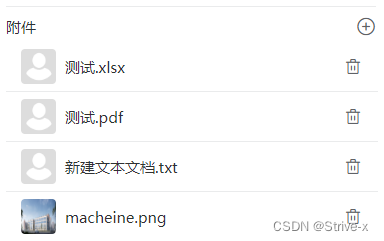
配置步骤
1.页面样式
<u-form-item borderBottom labelPosition="top">
<template #label>
<view
style="display: flex;justify-content: space-between;margin-bottom: 10rpx;font-size: 30rpx;"
@click="chooseFile">
<text>附件</text>
<u-icon name="plus-circle" size="20"></u-icon>
</view>
</template>
<u-cell-group :border="false">
<u-cell v-for="(item, index) in form.file" :key="item.id">
<u-avatar slot="icon" @click="downloadFile(item)" shape="square" size="35"
:src="item.src" customStyle="margin: -3px 5px -3px 0"></u-avatar>
<template #value>
<u-icon name="trash" size="20" @click="delFile(index)"></u-icon>
</template>
<template #title>
<view style="width:70vw;display:inline-block;white-space: pre-wrap; word-wrap: break-word;height: auto;margin-right: 10rpx;"> {{ item.real_name }} </view>
</template>
</u-cell>
</u-cell-group>
</u-form-item>2.在data中定义初始变量
fileList: [],//点击上传后,在 本地 保留的文件地址及其他的文件信息
form: {
file: []//传给 后端 后返回来的文件地址及文件信息
},3.选择文件上传(代码中都有注释)
chooseFile() {
//#ifdef H5
uni.chooseFile({
//#endif
// #ifdef MP-WEIXIN
uni.chooseMessageFile({
//#endif
count: 10,
success: (res) => {
this.fileList = res.tempFiles;//fileList需要在data中初始定义为一个数组
this.uploadFile()
},
fail: (err) => {
console.log(err);
}
});
},
// 上传文件
uploadFile() {
this.fileList.forEach(file => {
// 调用uni.uploadFile方法上传文件
uni.uploadFile({
//#ifdef H5
url: '/adminapi/file/upload',//h5我进行了 代理 所以直接写接口就可以了
//#endif
// #ifdef MP-WEIXIN
url: `${projectConfig.baseUrl}/adminapi/file/upload`,//这里需要引入站点名称然后与后端接口进行拼接;import projectConfig from '@/common/config.js'
//#endif
filePath: file.path,
name: 'file',
header: {
Authorization: "Bearer " + this.vuex_token//这里需要放token
},
formData: {
module: 'reimburse'//这里的‘module’值看后端需要传什么参数
},
success: (res) => {
const {
status,
msg,
data
} = JSON.parse(res.data)
if (status === 200) {
this.$u.toast(msg);
this.form.file.push(data)
} else {
this.$u.toast(msg);
return
}
},
fail: (err) => {
console.log('失败啦', err);
}
})
})
},4.进行下载预览文件(代码中都有注释)
// 下载
downloadFile(item) {
// #ifdef H5
const downloadLink = item.src;
window.open(downloadLink, '_blank');//h5直接进行跳转页面打开就可以了
// #endif
// #ifdef MP-WEIXIN
uni.downloadFile({//调用uni中的下载方法
url: item.src,//后端返回的完整路径
success: (res) => {
if (res.statusCode === 200) {
const tempFilePath = res.tempFilePath;
// 显示文件
uni.openDocument({
filePath: tempFilePath,
success: (res) => {
console.log('打开文件成功');
},
fail: (err) => {
this.$u.toast('小程序不支持此类文件')
uni.setClipboardData({//如果小程序对于一些不支持打开的文件,复制链接然后让用户去网页进行打开
data: tempFilePath,
success: function() {
uni.$u.toast('已复制链接')
}
})
console.log('打开文件失败', err, tempFilePath);
}
});
}
},
fail: (err) => {
console.log('下载文件失败', err);
}
});
// #endif
},5.删除文件
// 删除
delFile(index) {
this.form.file.splice(index, 1)
},总结
基本按照这个步骤便可以实现上传与下载文件,目前我测试png,pdf,doc,xlsx,ppt,txt都是没有问题的。

























 8440
8440











 被折叠的 条评论
为什么被折叠?
被折叠的 条评论
为什么被折叠?








